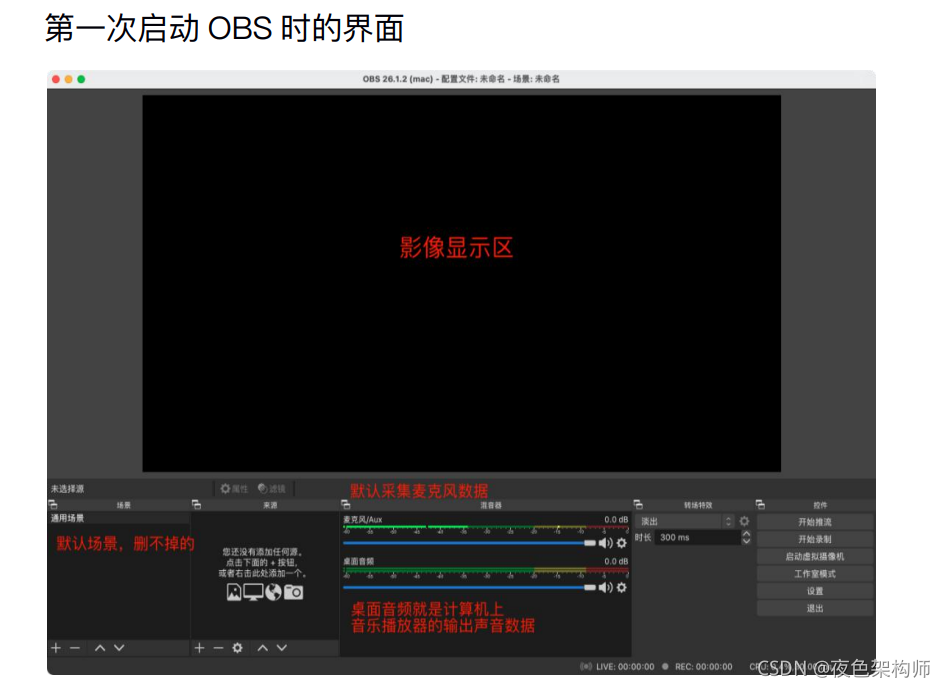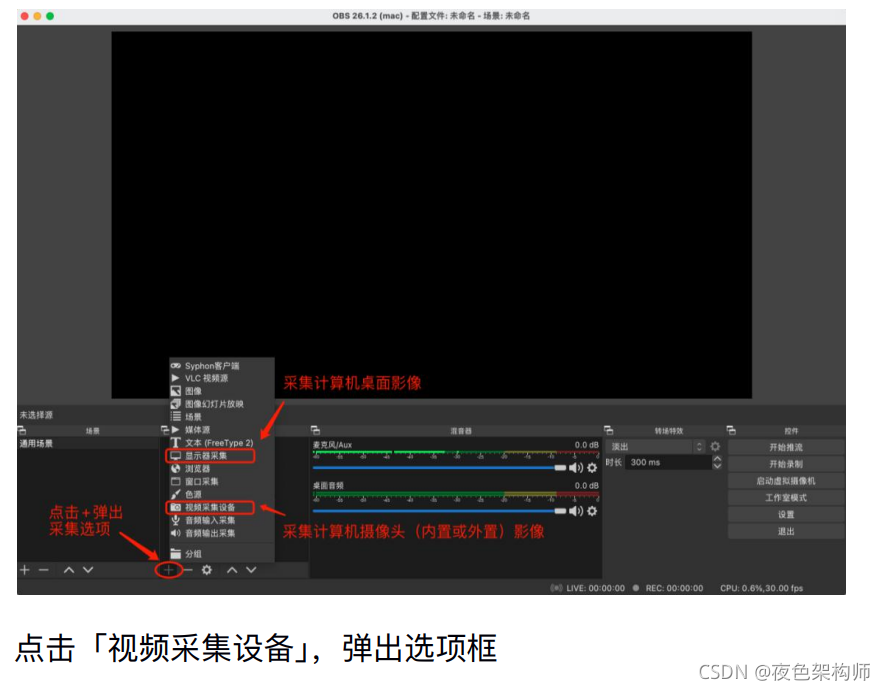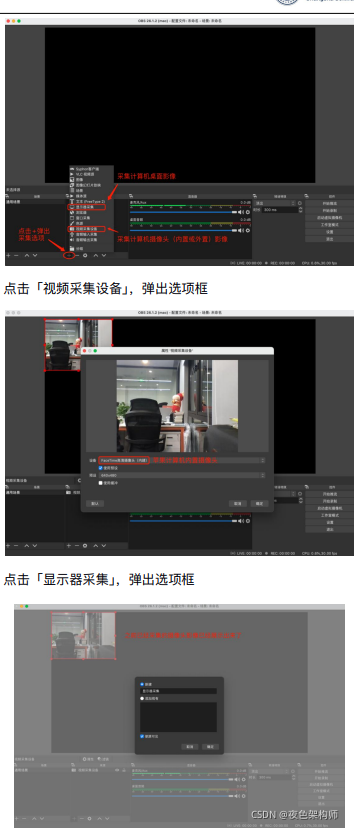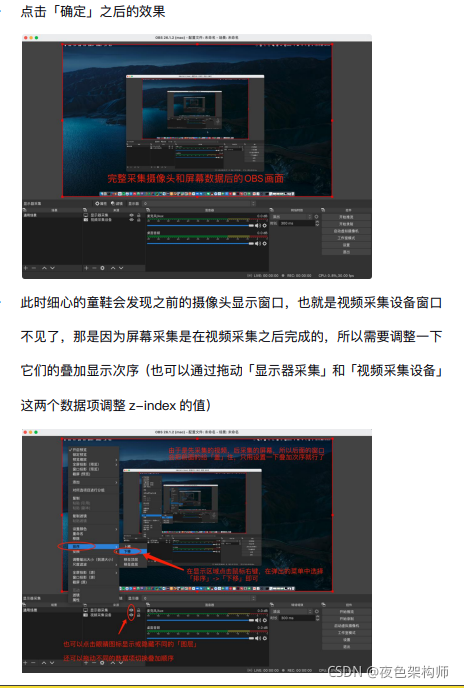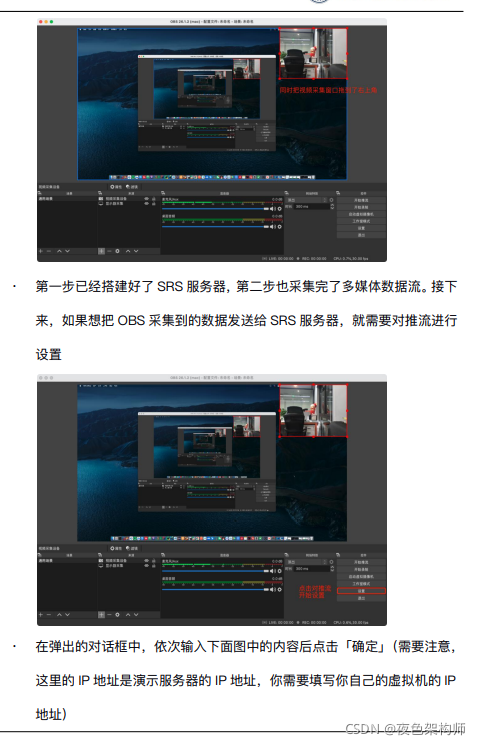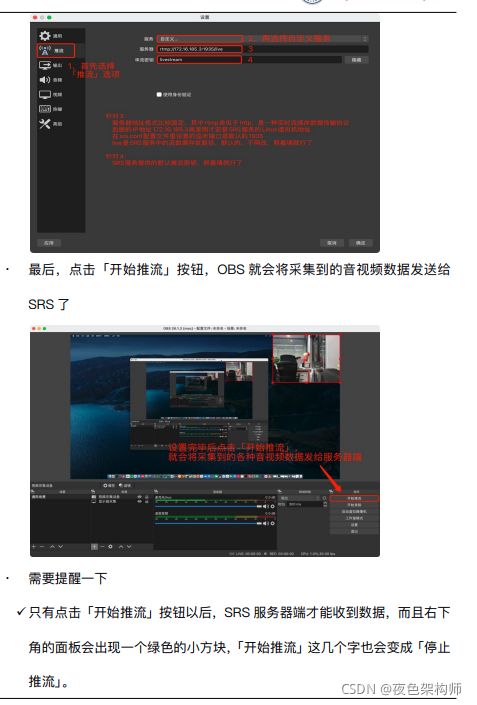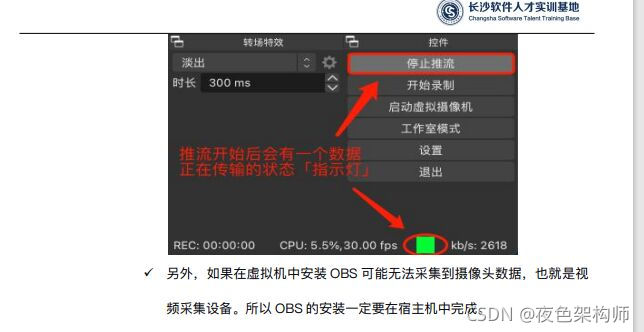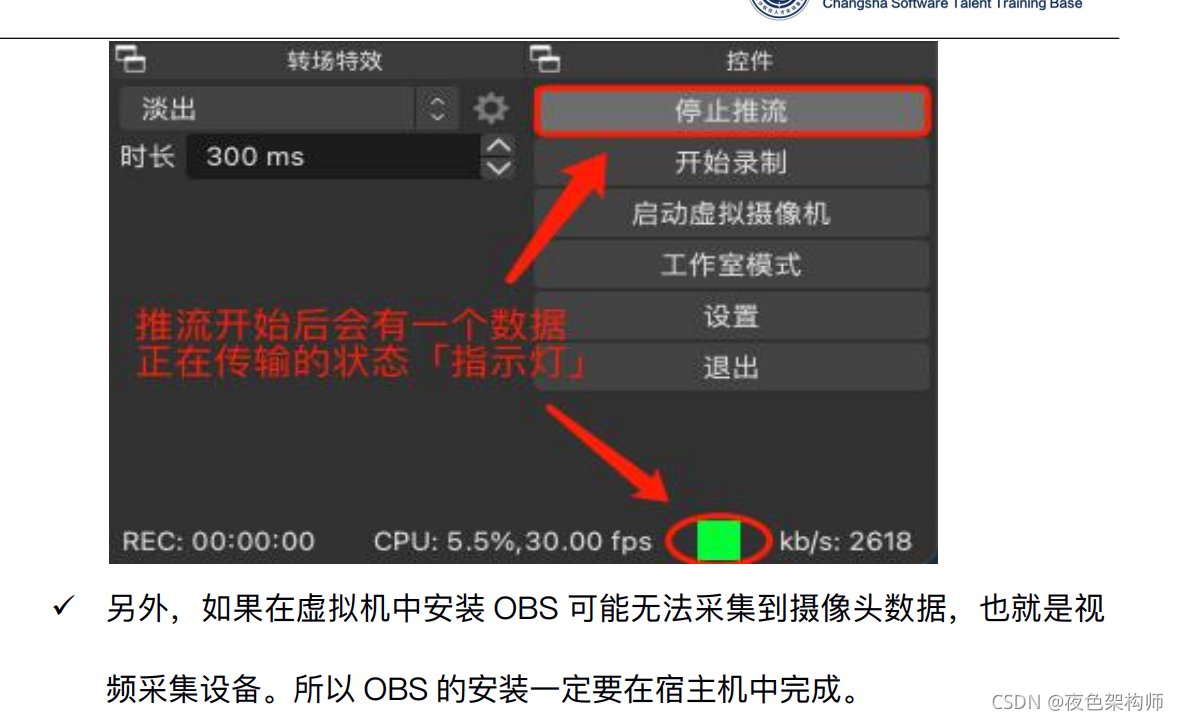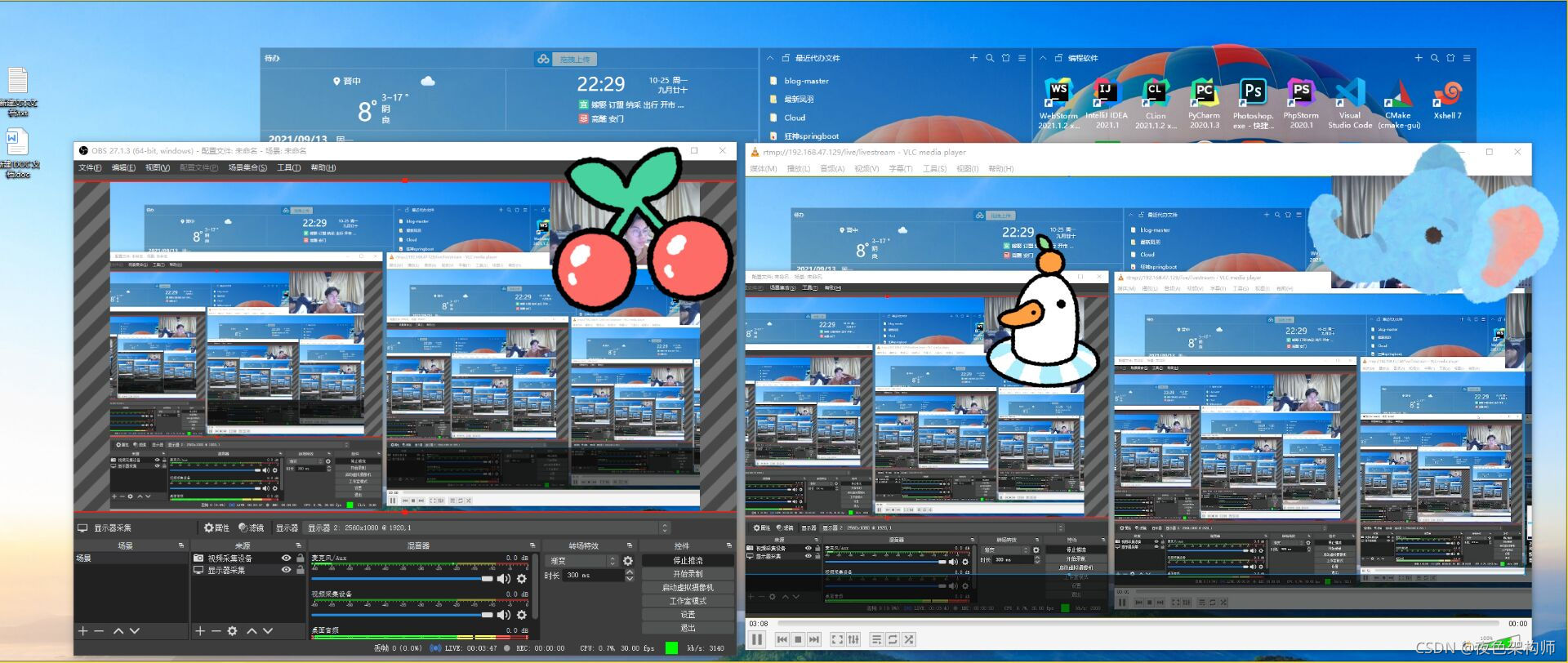110
社区成员
 发帖
发帖 与我相关
与我相关 我的任务
我的任务 分享
分享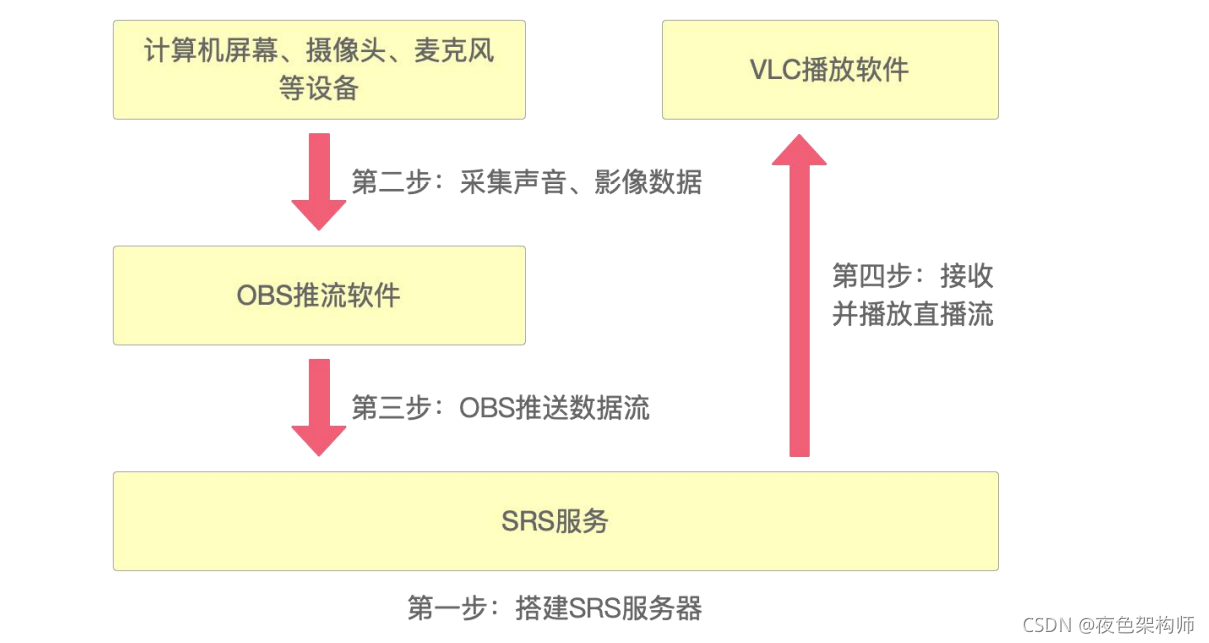

https://github.com/ossrs/srs/archive/v3.0-r0.tar.gz
tar -zxvf srs-3.0-r0.tar.gz cd srs-3.0-r0/trunk/ ./configure make make install
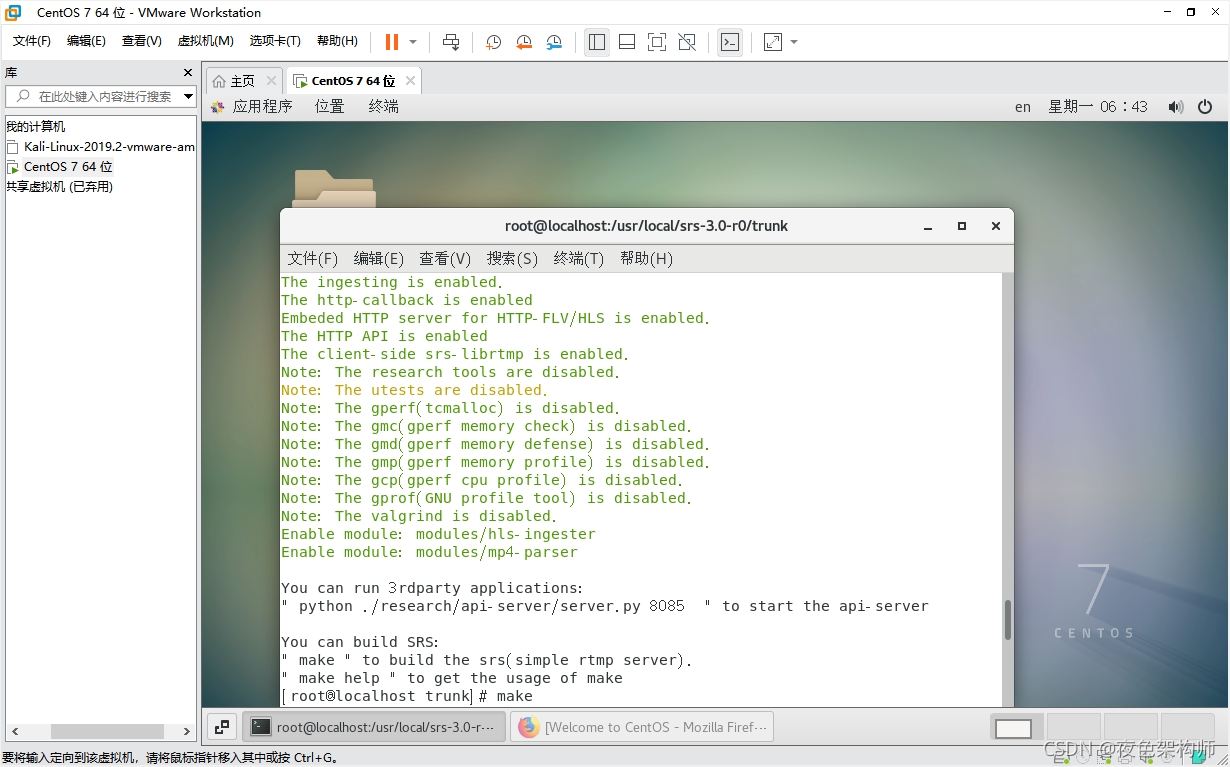
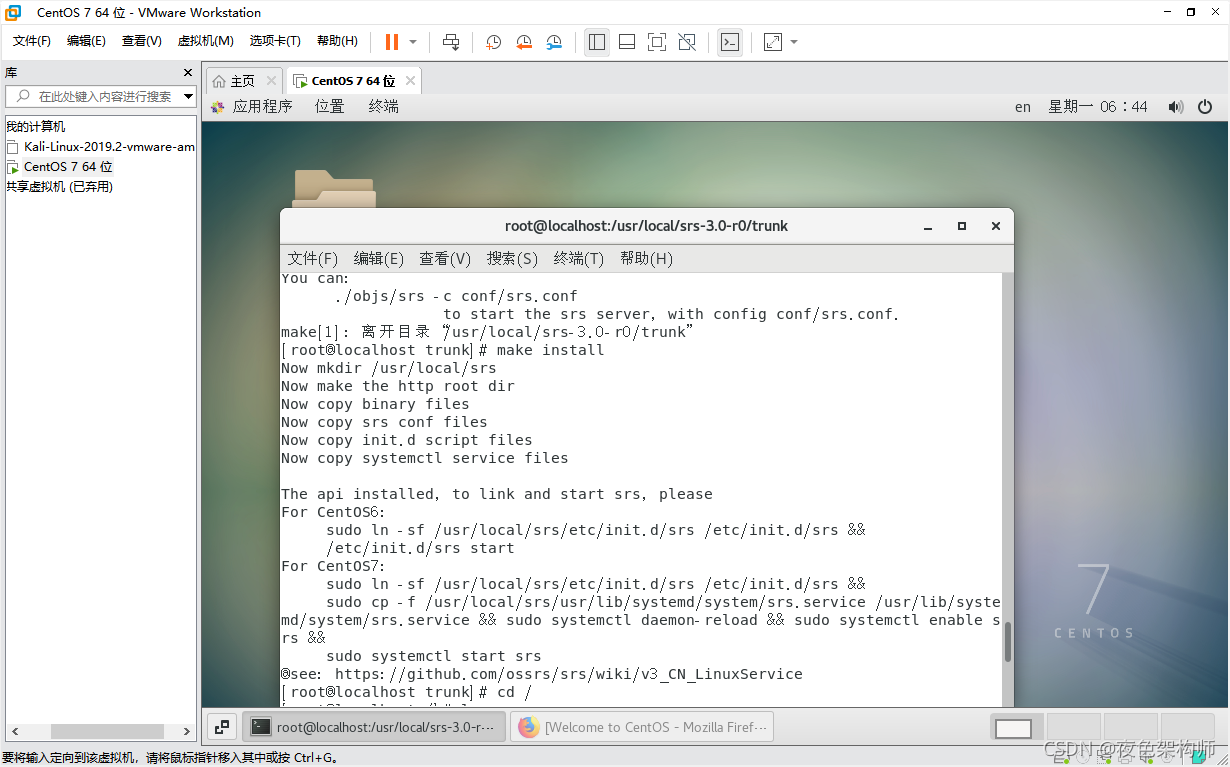
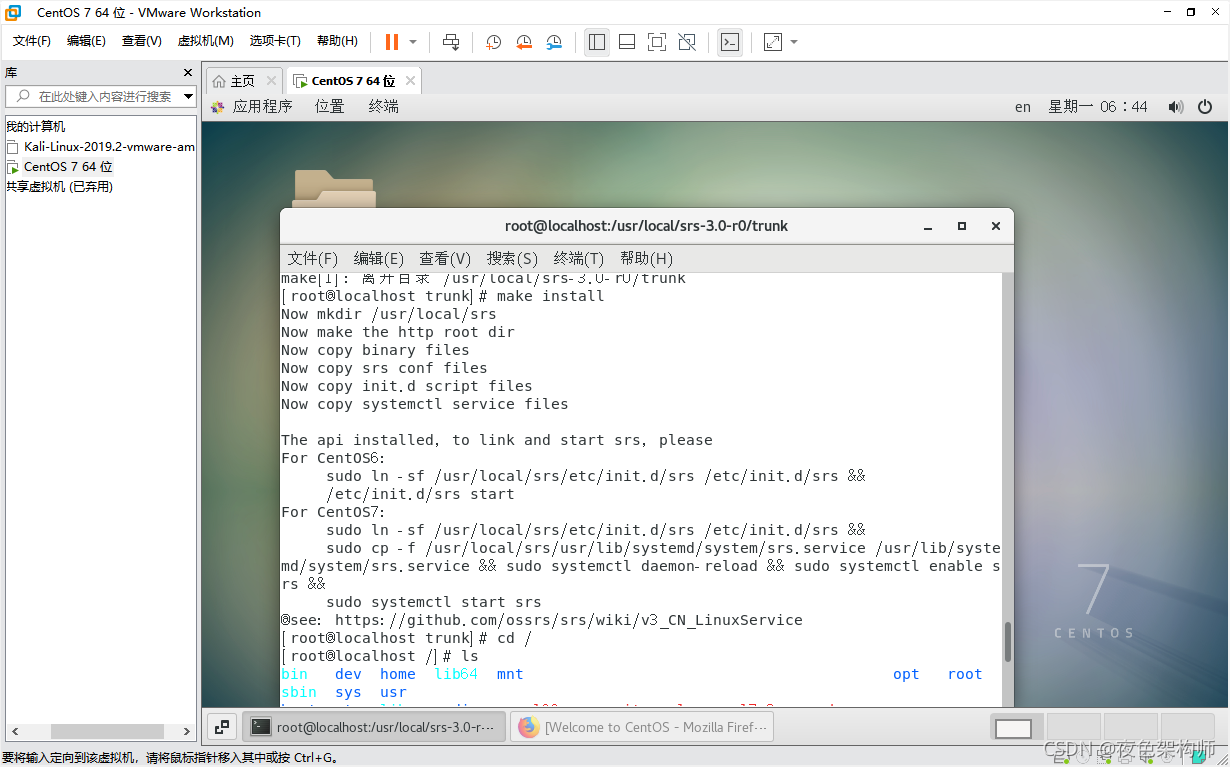
netstat -anp | grep srs查看)ln -sf /usr/local/srs/etc/init.d/srs /etc/init.d/srs cp -f /usr/local/srs/usr/lib/systemd/system/srs.service /usr/lib/systemd/system/srs.service systemctl daemon-reload systemctl enable srs systemctl start srs
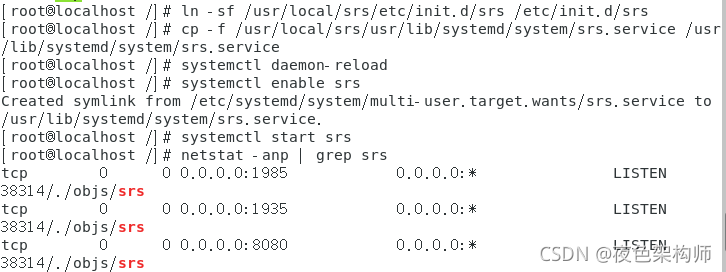
wget -O /etc/yum.repos.d/CentOS-Base.repo https://mirrors.aliyun.com/repo/Centos-7.repo sed -i -e '/mirrors.cloud.aliyunccnblogs.com/d' -e '/mirrors.aliyunccnblogs.com/d' /etc/yum.repos.d/CentOS-Base.repo wget -O /etc/yum.repos.d/epel.repo http://mirrors.aliyun.com/repo/epel-7.repo yum install epel-release wget https://mirrors.aliyun.com/rpmfusion/free/el/rpmfusion-free-release-7.noarch.rpm rpm -ivh rpmfusion-free-release-7.noarch.rpm yum install ffmpeg
ffmpeg -re -i /data/Dark.flv -vcodec copy -acodec copy -f flv -y rtmp://192.168.47.129:80/live/livestream
RTMP流地址为 rtmp://192.168.31.80/live/livestream

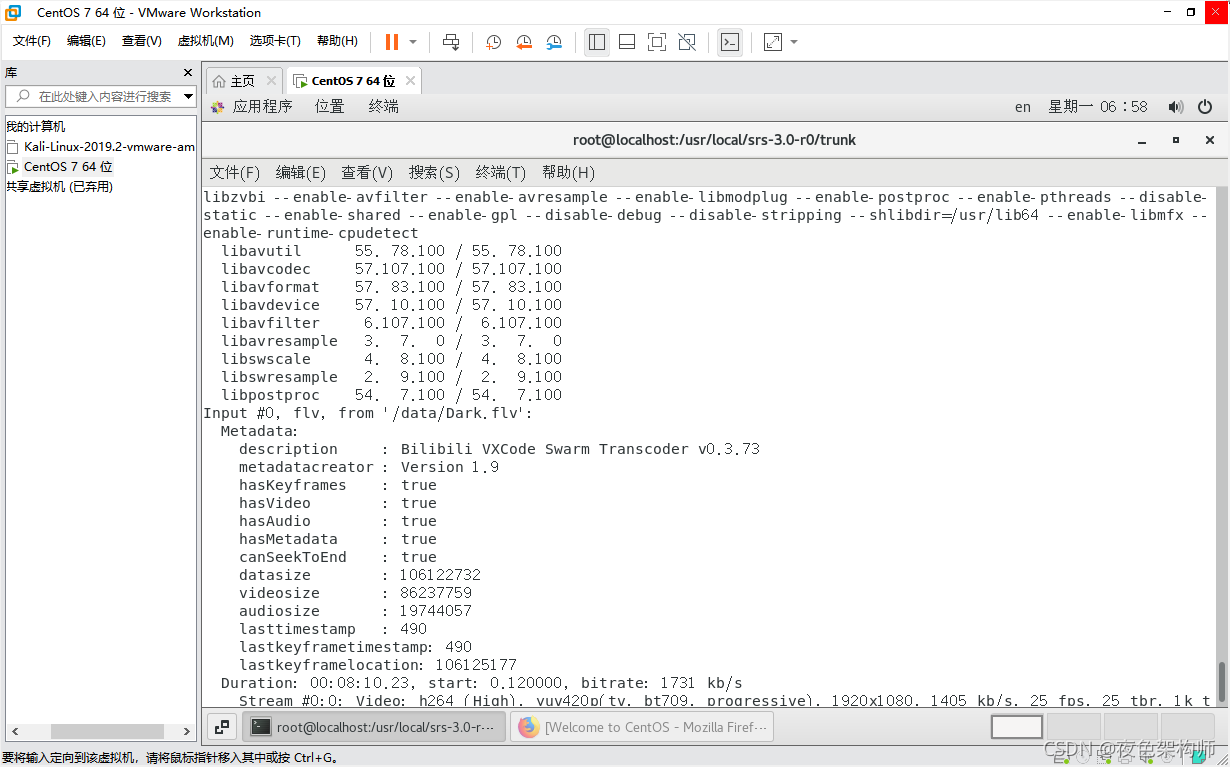
······································································································································································ ······································································································································································ ······································································································································································

ffmpeg -re -i /data/Dark.flv -vcodec copy -acodec copy -f flv -y rtmp://192.168.47.129:80/live/livestream这个命令,我们现在下载好obs